Xpressnet Schnüffel
Xpressnet Protokoll Analyzer
-
Diese Software ermöglicht sowohl das vollständige Aufzeichnen (Logging) des Xpressnet Datenstromes
als auch das Mitschreiben bestimmter Ereignisse und Protokollvorgänge. Jeder Kommunikationsvorgang
wird in einer eigenen Zeile ausgegeben.
Es sind ausgefeilte Triggerbedingungen
implementiert.
LEDs auf dem Schnüffel liefern einen schnellen Überblick über Status und aktuell
vorhandene Kommandos.
Jede emfangene Xpressnet Nachricht wird dekodiert und and den Steuerrechner übertragen. Dies kann entweder in einem hexadezimalen Format oder in lesbarem Klartext erfolgen. (oder beides). Der übertragene Datenstrom kann leicht auf spezielle Kommandos beschränkt werden (z.B. 'nur Xpressnet Kommunikation mit einem bestimmte Teilnehmer anzeigen'). Zusätzlich kann diese Auswahl auf Untertypen (z.B. nur Lokbefehle) beschränkt werden.
Darüber hinaus ist es möglich, einen Zeitstempel (auf 1ms genau) mit aufzuzeichen. Dadurch wird aus dem Schnüffel ein mächtiges Werkzeug für die Analyse von Zentralen und PC-Software.
Der Xpressnet Sniffer ist per USB an den Host angeschlossen. Es wird eine schnelle serielle Verbindung (115200 Baud, 8 Bit, no parity) eingerichtet. Diese bietet genug Bandbreite für die Übertragung aller Daten im Hex-Format, bei Klartext muß eine Kommandobeschränkung gewählt sein.
Die Ansteuerung erfolgt über kurze, einfache Kommandos. (-> Kommandoübersicht)
Hardwareerweiterung
 In der Grundausstattung des Schnüffel ist die RS485 Schnittstelle, welche für Xpressnet
benötigt wird, nicht vorhanden. Diese ist allerdings leicht mit einem Chip MAX485 nachzurüsten.
In der Grundausstattung des Schnüffel ist die RS485 Schnittstelle, welche für Xpressnet
benötigt wird, nicht vorhanden. Diese ist allerdings leicht mit einem Chip MAX485 nachzurüsten.
Dieser Chip wird mit den Anschlüssen A und B am Xpressnet angeschlossen und auf die serielle Schnittstelle (USART1) des Schüffel verdrahtet. Hierzu sind folgende Verbindungen erforderlich: Pin 1 vom Max485 auf Pin 42 (=RxD1) des Atmega. Pin 2 und 3 des Max485 kommen auf GND - der Sniffer empfängt nur.
LED-Anzeigen
- (noch alt - für xpressnet noch festzulegen!)
| Kontrollanzeigen (LED) | |||||||||||
|---|---|---|---|---|---|---|---|---|---|---|---|
|
• LED1, grün ON |
|
||||||||||
|
• LED2, blau GO |
Diese LED zeigt den aktuellen Status des Schnüffel an.
Durch Drücken des Taster wird dieser umgeschaltet.
| ||||||||||
|
• LED3, grün LOC |
| ||||||||||
|
• LED4, grün ACC |
| ||||||||||
|
• LED5, orange RC |
Diese LED zeigt das Vorhandensein von Railcom sowie die Gleispolarität an.
| ||||||||||
|
• LED6, orange PRG |
| ||||||||||
PC Ausgabe
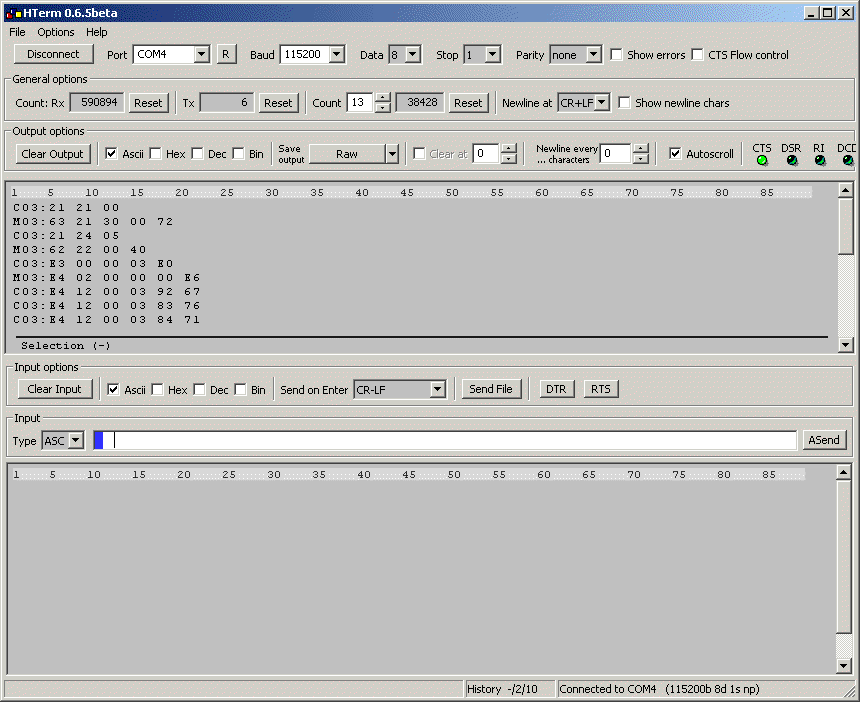
PC Ausgabe im Mode H3; Hier sind die Daten einer Multimaus-Anmeldung zu sehen.